Win10没有Computer Browser服务的解决方法:
1、我们先打开控制面板,在Win10小娜搜索框,搜索控制面板就打开;
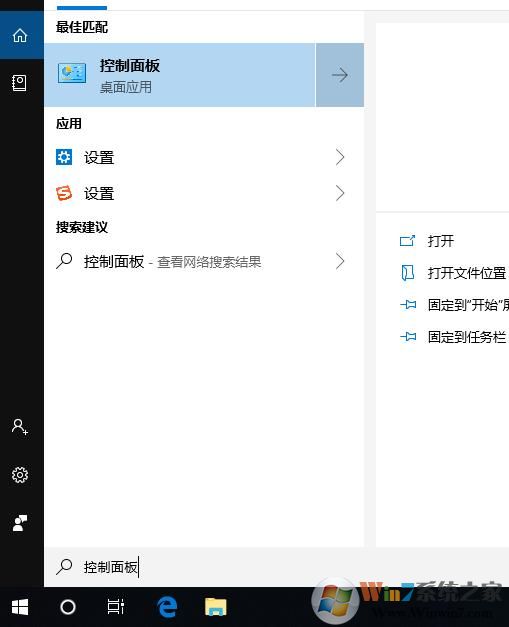
2、来到控制面板,选择查看方式为小图标,然后点击程序和功能;
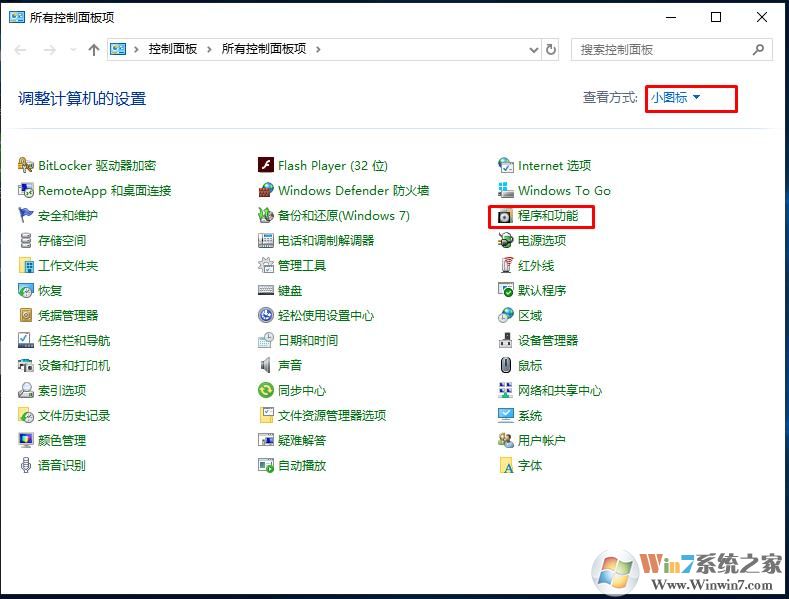
3、点击左侧的启用或关闭Windows功能选项;
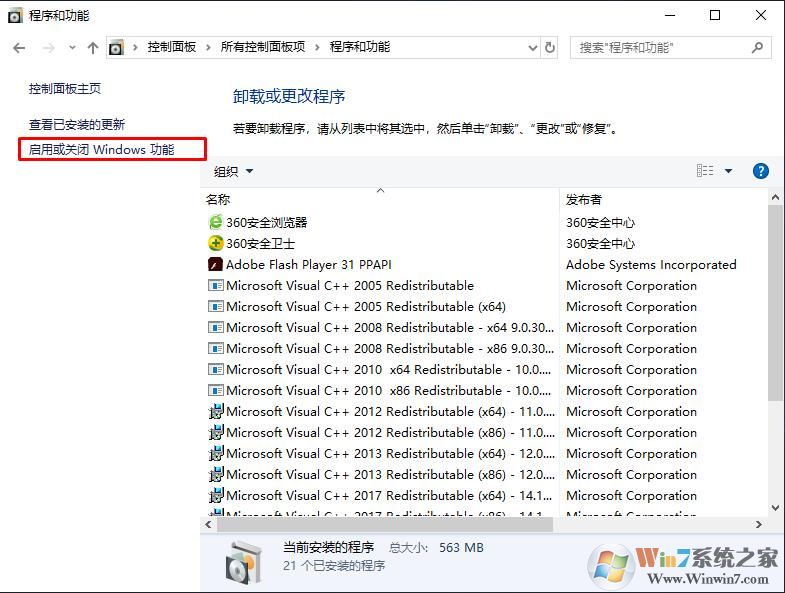
4、在Windows功能中,我们找到并勾选SMB 1.0/CIFS File Sharing Support 选项,确定;
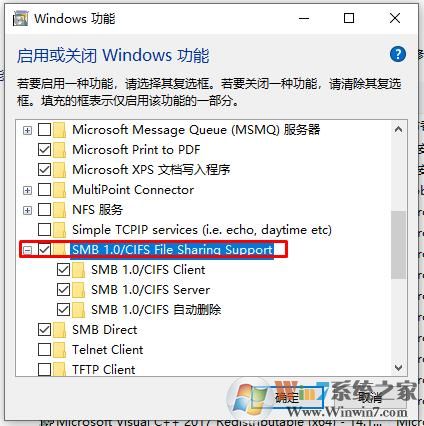
5、接下去就是安装过程,安装完SMB 1.0支持之后重启一下电脑;
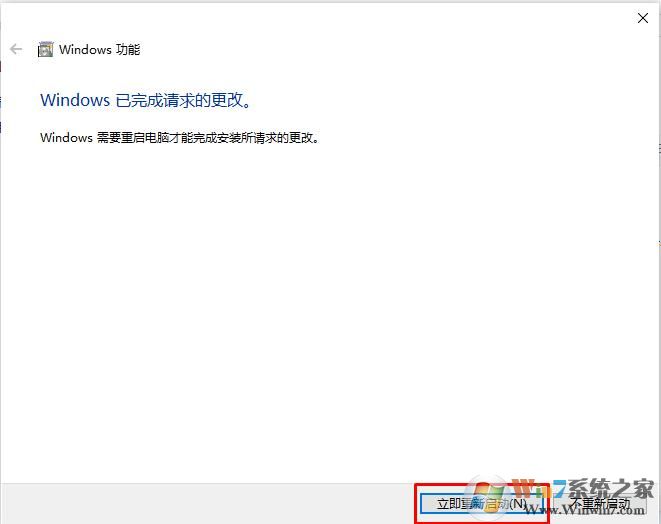
6、然后服务中才会出现Computer Browser服务,将其启动方式设置为自启动即可。
PS:很多用户反馈Win10无法和XP,Win7系统共享就是由于没有Computer Browser服务,当然也就要根据上面的方法来打开SMB 1.0才可以了。
分享到:

